发布时间:2025-01-21 16:39编辑:91下载站阅读:0次我要评论(0)
ToDesk是一款适合一些需要远程控制设备的用户的软件,当用户远程控制设备之后,在操作设备的过程中,如果操作画面看起来非常的暗沉,不清晰,那么就会导致眼睛看起来不舒服,并且操作的画面的内容也会呈现模糊状态,对此可以将画面的画质清晰度调高显示,直接进入到该软件的设置窗口中,将画面偏好设置功能点击打开,即可找到设置清晰度功能,你可以设置流畅优先或者是画质优先,如果想要画面看起来更加的清晰显示,那么直接勾选画质优先即可,下方是关于该问题的教程方法,用户可以来看看。
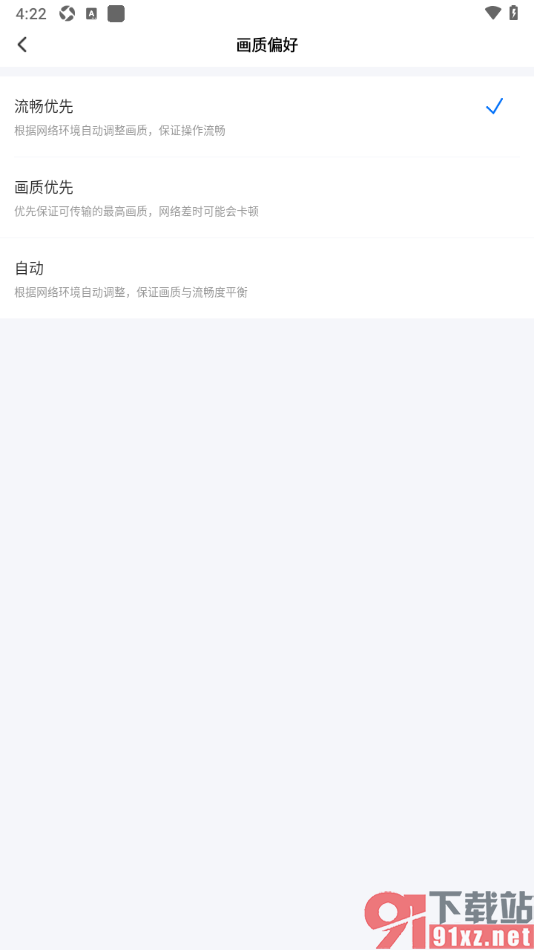
1.来到当前打开的ToDesk页面中,你可以查看到页面下方显示了一个【设置】选项,将其点击打开即可进入。

2.我们可以在打开的页面上找到【画面设置】功能,将其点击打开即可进入。

3.这时候我们在打开的窗口中即可查看到几种功能选项,找到其中的【画质偏好】选项,将其点击打开。

4.那么我们就可以在该页面上找到其中的【画质优先】选项,将该选项点击勾选就好了,如图所示。
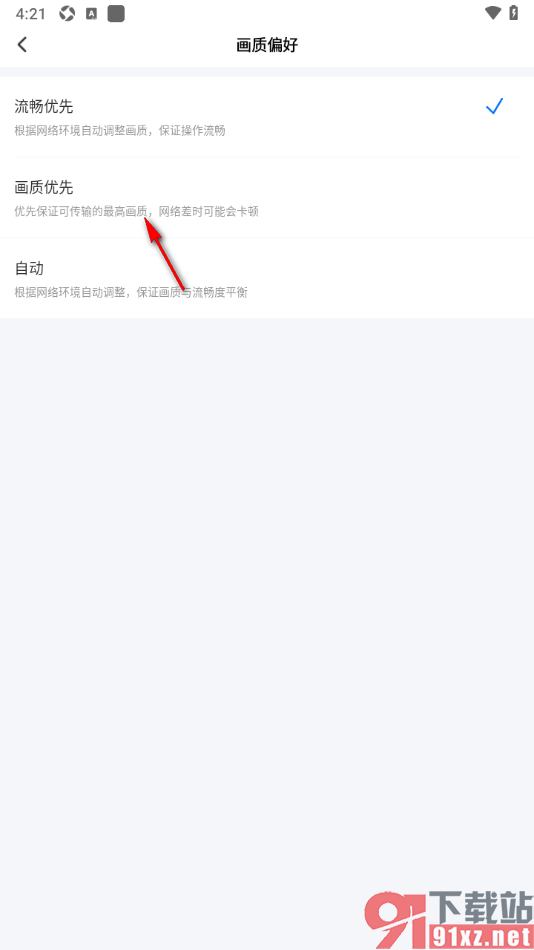
当用户需要远程控制电脑或者手机设备时,可以使用ToDesk这款软件来操作,这款软件是当前比较流行的一款远程控制软件,当用户在远程控制设备时,可以根据自己的需求调整一下操作画面的清晰度,按照上述的教程来操作即可,感兴趣的用户可以来操作试试。